Ciao a tutti sono Anselmopy e oggi come richiesto da uno di voi vi spiegherò come effettuare il famosissimo passaggio dal mondo Microsoft quindi Windows al mondo Linux con Ubuntu.
Vi ricordo come al solito che potete sempre consigliare le guide che volete scrivendo al nostro Profilo Ufficiale, Draky00 o al nostro Bot Ufficiale per Limitati.
Premesse fatte, ora andiamo alla guida, iniziamo scaricando Rufus.
Andiamo poi a scaricare dal sito ufficiale di Ubuntu, una sua distribuzione cercandola nel Sito Ufficiale oppure usando questo link.
Una volta scaricati i due file andiamo a metterli nel Desktop (per comodità), andiamo ad aprire Rufus ed impostiamolo come mostrato in foto:


Quando premeremo avvia usciranno fuori altre 2 finestre che nelle quali dovremo premere:
– Per la prima: “Scrivi immagine in modo DD”
– Per la seconda: “OK”
Finita la scrittura chiudiamo il PC e avviandolo entriamo nel BIOS e mettiamo come boot la chiavetta.
Bene ora ci troviamo nell’installazione di Ubuntu e da qui la guida si diramerà in due vie:
- Sostituire Windows con Ubuntu
- Avere entrambi
Partiamo con il primo caso, sarà molto semplice 😀
Iniziamo andando a impostare nel BIOS come boot primario la USB, una volta avviato l’installer di Ubuntu ci apparirà in questo modo:
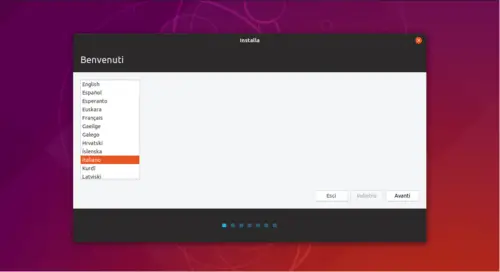
Dopo aver impostato la propria lingua ci chiederà di impostare la propria tastiera, qui dipende dalla vostra tastiera, ma se state leggendo questa guida italiana si presume che ne abbiate una italiana 😀
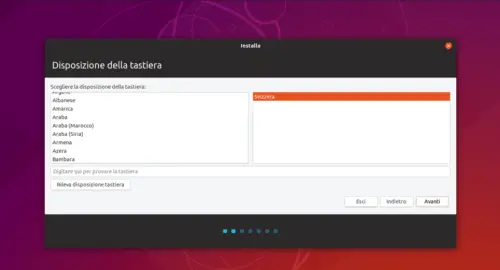
Dopo la configurazione della tastiera, dovremo connettere il PC al proprio WiFi, questo passaggio è opzionale infatti potrete anche “Non connettere a una rete WiFi”
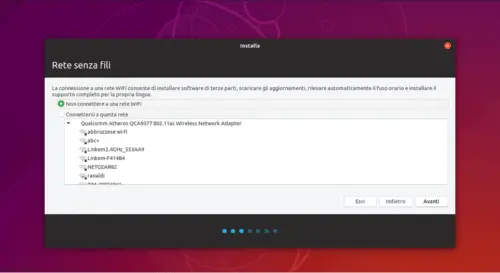
Adesso abbiamo davanti una parte del Setup nella quale ci chiede cosa installare e cosa no. Personalmente faccio un’installazione normale, ma se volete farne una minima fate pure e se connessi al WiFi scaricate gli aggiornamenti subito.
Adesso invece arriva la parte un po’ più macchinosa, ovvero quella dell’impostazione del disco a installare Ubuntu. Lasciamo l’opzione “Cancella disco e installa Ubuntu”, ovviamente quest’ultima andrà ad eliminare tutti i file presenti sul disco quindi, prima è meglio andare a fare un backup.
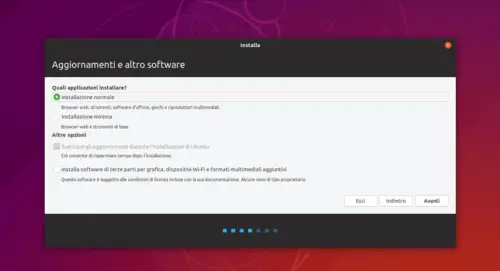
Per la prima “strada” è tutto, ora passiamo alla seconda strada ovvero avere sia Ubuntu che Windows. Dovremo prima facendo click destro sul tasto Windows (quindi da Windows) e andando in gestione disco e fare spazio ad Ubuntu.
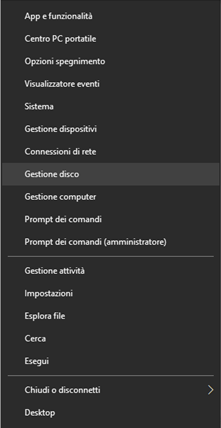
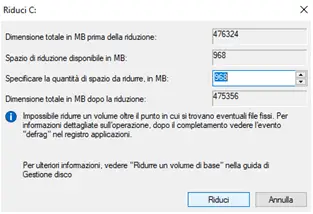
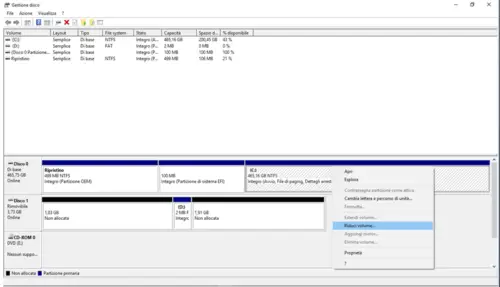
Una volta dato lo spazio necessario, (almeno 64GB) andiamo a mettere come boot la chiavetta e facciamo partire Ubuntu.
Nell’installazione al punto di prima questa volta uscirà anche fuori l’opzione “Affianca Ubuntu a Windows”, selezionate quella e il gioco è fatto.
Se avete altre domande contattatemi su Anselmopy. Invece se avete altre guide da consigliare scrivetele al nostro Profilo Ufficiale, Draky00 o al nostro Bot Ufficiale per Limitati.



